생활 문화 서재
PPT 도형에 빗금 넣는 법? 패턴 채우기로 깔끔하게 처리하는 꿀팁!
qual999
2025. 5. 19. 12:06
반응형
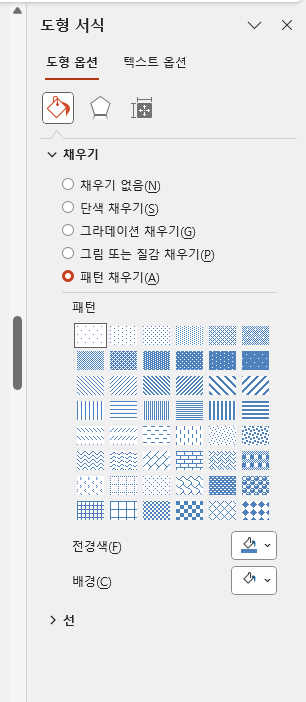
“도형에 빗금 넣는 방법 아시나요?”
PPT 작업 중에 특정 영역을 강조하거나, '보류', '임시', '주의' 등의 의미로 빗금 처리를 하고 싶을 때가 있습니다. 하지만 막상 어떻게 해야 할지 몰라서 고민하셨다면, 이 글을 보고 쉽게 따라 해보세요.
🔹 도형에 빗금(패턴 채우기) 적용하는 방법
- 도형 삽입
삽입 > 도형에서 사각형이나 원하는 도형을 그립니다. - 도형 서식 열기
도형을 오른쪽 클릭 > 도형 서식 클릭 - 채우기 > 패턴 채우기 선택
오른쪽에 나타난 패널에서
채우기 > 패턴 채우기를 선택합니다. - 원하는 빗금 패턴 선택
가로줄, 세로줄, 사선 등 다양한 패턴 중에서 원하는 것을 고릅니다. - 전경색/배경색 지정
색상 조합을 바꾸면 더욱 시각적으로 돋보이게 만들 수 있습니다.
🔹 슬라이드 특정 영역에 빗금 처리하는 팁
- 예를 들어 “이 영역은 사용하지 않음”이라는 표시를 하고 싶을 땐?
→ 사각형 도형을 해당 영역에 덧씌우고, 위의 방법으로 빗금 패턴을 적용하면 됩니다.
→ 투명도를 살짝 조절하면 깔끔한 효과를 줄 수 있어요.
🔹 표(테이블)에 빗금 넣고 싶은데 안 될 때는?
아쉽게도 PPT 기본 기능으로 표 셀에 직접 빗금을 넣을 수는 없습니다.
하지만 해결 방법이 있어요:
- 사각형 도형을 셀 위에 얹고 → 빗금 패턴을 적용
- 약간의 정렬 수고가 필요하지만, 충분히 원하는 느낌을 낼 수 있습니다.
🔹 이미지로 빗금 효과 입히기 (고급자용)
- 인터넷에서 '빗금 패턴 PNG' 다운로드
- 삽입 > 그림으로 이미지를 불러와 도형 위에 덧붙이기
- 필요 시 투명도 조절하여 자연스럽게 오버레이
이 방법은 디자인 감각이 좀 더 필요한 경우지만, 더 정교한 연출이 가능합니다.
마무리 팁 🎯
- 빗금은 정보의 우선순위를 시각적으로 구분할 때 효과적입니다.
- 발표자료에서 자칫 흐려질 수 있는 부분에 포인트를 주는 용도로 적극 활용해보세요.
다음은 "슬라이드 전체에 패턴 배경 입히는 법"에 대해 다룹니다.
다음은 2편: 슬라이드 전체에 빗금 배경 넣는 법! 입니다.
반응형